Über Windows 11 KB5043076
Microsoft hat Windows 11 KB5043076 im stabilen Kanal veröffentlicht und konzentriert sich dabei auf die Behebung von Sicherheitsproblemen für alle Editionen von 23H2 und 22H2. Als Teil des Patch Tuesday im September 2024 ist KB5043076 ein obligatorisches kumulatives Update mit einigen bemerkenswerten Änderungen. Schauen wir uns einige Highlights an:
- Die Benutzerkontensteuerung (UAC) fordert Sie nicht auf, Anmeldedaten einzugeben, wenn der Windows Installer eine App repariert. Wenn Sie Windows 11 KB5043076 installieren, wird die UAC dies tun. Daher sollten Sie Automatisierungsskripte aktualisieren, und App-Entwickler sollten das Schildsymbol hinzufügen, um anzuzeigen, dass für den Vorgang ein vollständiger Administratorzugriff erforderlich ist. Um die Aufforderung der Benutzerkontensteuerung zu deaktivieren, gehen Sie zu HKEY_LOCAL_MACHINE\SOFTWARE\Policies\Microsoft\Windows\Installer\DisableLUAInRepair und ändern Sie den Wert auf 1.
- Bei der Verwendung von Edge oder dem Lesen großer Dokumente reagiert der Scanmodus des Bildschirms schneller. Drücken Sie einfach Win + Strg + Eingabetaste, um den Bildschirmschreiber zu öffnen, und drücken Sie während einer Sitzung Umschalttaste + Leertaste, um den Scanmodus zu aktivieren.
- Windows 11 KB5043076 behebt einige Probleme mit dem Datei-Explorer, z. B. startet die Suche nicht nach dem Drücken von Strg + F, und ein Bildschirmleser gibt keine Ansage beim Öffnen oder Durchsuchen von Elementen in einem Breadcrumb der Speichern- oder Öffnen-Dialogfelder aus.
- Es ist möglich, Inhalte von Windows aus auf Ihr Android-Gerät zu teilen, vorausgesetzt, Sie haben das Gerät mit dem PC gekoppelt. Führen Sie Link zu Windows auf Android und Phone Link auf einem PC aus.
- Mehr in KB5041587.
MiniTool ShadowMaker TrialKlicken zum Download100%Sauber & Sicher
KB5043076 Download & Installation über Windows Update
Um neue Funktionen und Verbesserungen in Windows 11 KB5043076 zu genießen, versuchen Sie, dieses Update zu erhalten. Es wird automatisch von Windows Update heruntergeladen und installiert, sofern Sie die Windows 11-Updates nicht deaktivieren.
1. Öffnen Sie die Einstellungen, indem Sie Win + I drücken.
2. In Windows Update können Sie nach Updates suchen, um zu sehen, ob das System verfügbare Updates findet. Dann beginnt automatisch der Download- und Installationsprozess.
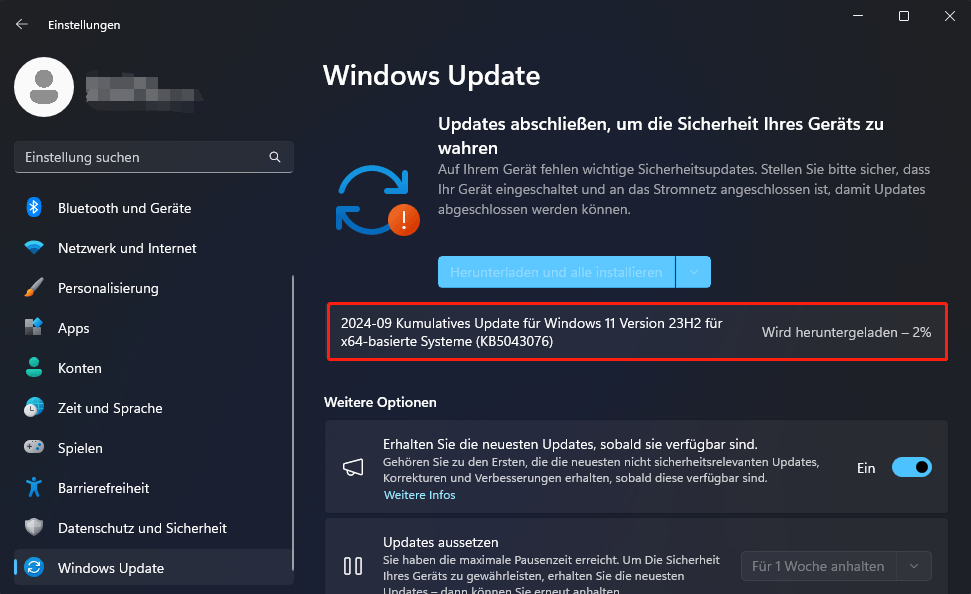
Sobald dies abgeschlossen ist, werden Sie feststellen, dass dieses Update Windows 11 auf Build 22631.4169 für 23H2 und Build 22621.4169 für 22H2 aktualisiert, wenn Sie Win + R drücken, winver eingeben und die Eingabetaste drücken.
MiniTool ShadowMaker TrialKlicken zum Download100%Sauber & Sicher
Wie man behebt, dass Windows 11 KB5043076 nicht installiert wird
Laut Berichten kann es manchmal vorkommen, dass KB5043076 aus irgendeinem Grund nicht über Windows Update auf Ihrem Computer installiert wird. Um dieses Problem zu beheben, versuchen Sie die folgenden Methoden:
Windows Update-Problembehandlung ausführen
Windows 11 bietet eine professionelle Problembehandlung, um einige Probleme mit Updates zu lösen. Führen Sie sie aus, falls KB5043076 nicht installiert wird.
1. Gehen Sie zu Start > Einstellungen.
2. Klicken Sie auf System > Problembehandlung > Andere Problembehandlungen.
3. Suchen Sie nach Windows Update und klicken Sie auf die Schaltfläche Ausführen.
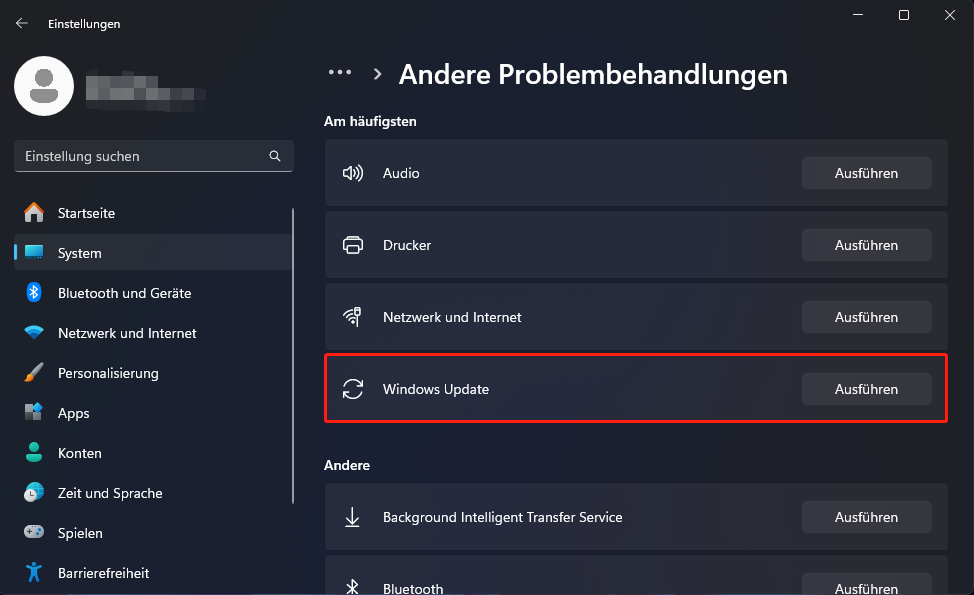
Neustart der zugehörigen Windows Update-Dienste
Einige deaktivierte Dienste können dazu führen, dass Windows Update KB5043076 nicht herunterlädt und installiert. Überprüfen und aktivieren Sie diese nun.
1. Öffnen Sie Dienste über das Suchfeld.
2. Doppelklicken Sie auf Windows Update und klicken Sie im neuen Fenster auf Start. Stellen Sie außerdem den Starttyp auf Automatisch und speichern Sie die Änderungen.
3. Führen Sie dasselbe für den Intelligenten Hintergrundübertragungsdienst und den Kryptografiedienst durch.
Windows Update-Komponenten zurücksetzen
Beschädigte Windows Update-Komponenten können dazu führen, dass Windows 11 KB5043076 nicht installiert wird. Das Zurücksetzen dieser Komponenten ist eine gute Option. Folgen Sie den Anweisungen in diesem Beitrag – Wie man Windows Update-Komponenten in Windows 11/10 zurücksetzt.
Microsoft Update-Katalog verwenden
Zusätzlich zur Installation von KB5043076 über Windows Update können Sie es auch kostenlos über den Microsoft Update-Katalog herunterladen und manuell auf Windows 11 23H2/22H2 installieren.
Schritt 1: Öffnen Sie den Microsoft Update-Katalog und suchen Sie nach KB5043076.
Schritt 2: Laden Sie die richtige Version herunter und doppelklicken Sie auf die .msu-Datei, um die Installation zu starten.
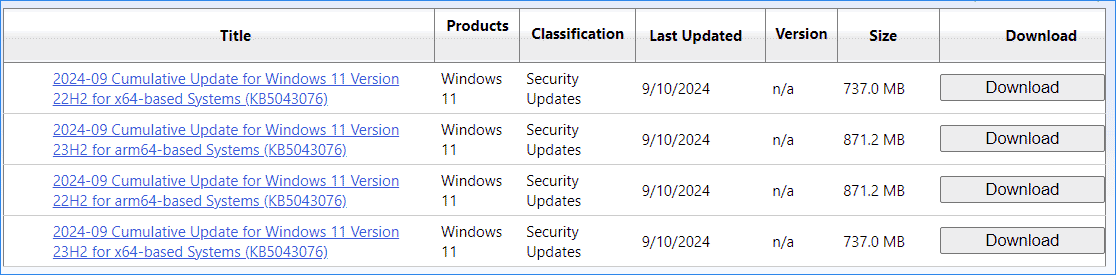
Das Ende
Das sind alle Informationen zu Windows 11 KB5043076. Handeln Sie, um es herunterzuladen und zu installieren, wenn es benötigt wird. Wenn KB5043076 nicht installiert werden kann, können Sie einige Workarounds ausprobieren, um das Problem einfach zu lösen.

